Como Realizar a Importação de Plano de Contas do Gestão Contábil
Ultima Atualização: 16/09/2025 Artigo de código : 5214
PASSO 1
Acesse "Outros > Configurações > aba Contabilidade" e em "Integrar com a Contabilidade?" e informe "Sim".
Depois, em sub-aba "Geral > Máscara Plano de Contas" realize o preenchimento da "Máscara do Plano de Contas" que utilizará. (L para letras, 9 para números, ponto e traço normal).
Exemplos: 9.999, 9.99.999, L9.99.999.
Depois grave as alterações clicando no botão "Grava".
Importante: Antes de realizar esse preenchimento, confirme com a sua contabilidade qual é a máscara que eles utilizam, para você configurar a mesma máscara em seu sistema.
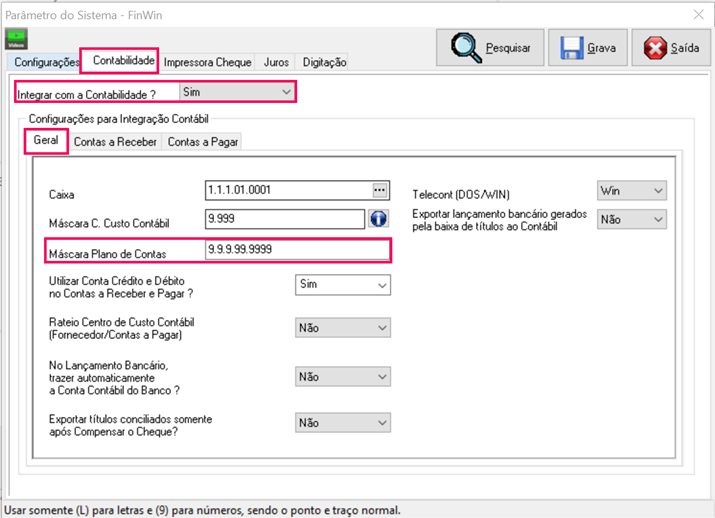
PASSO 2
Acesse "Outros > Importar > Plano de Contas", terá duas abas para você selecionar de qual sistema está importando o "Plano de Contas".
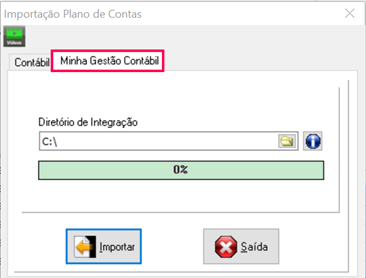
PASSO 3
O arquivo "PLANO.TXT" deve estar salvo no diretório que for selecionado no campo "Diretório de Integração".
Se o arquivo "PLANO.TXT" estiver salvo no disco "C:" em uma pasta, teria que alterar o "Diretório de Integração", selecionando o caminho dessa pasta dentro do "C".
Exemplo: C:\Pasta.
Assim que selecionar o "Diretório de Integração" de onde o seu arquivo "PLANO.TXT" está salvo, clique no botão "Importar".
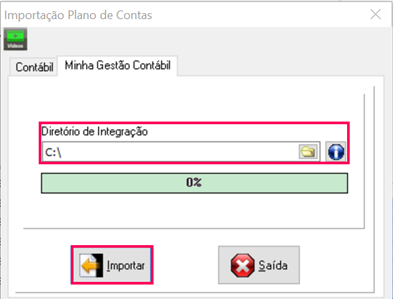
PASSO 4
Após a importação ser realizada com sucesso, acesse "Cadastros > Outros Cadastrados > Contabilidade > Plano de Contas" e verifique se os cadastros de planos de contas realmente foram importados.
Se a importação do seu plano de contas vem do sistema Contábil (Telecont) - Linha Office, CLIQUE AQUI para realizar a importação pela aba "Contábil".